DIY Windows Home Server Build – Jukebox MKII
קשה להאמין, אך ארבע וחצי השנים שלה מאז שבנינו את שרת המדיה המתאים הראשון שלנו עבור הבית האוטומטי. ההדרכה שלנו ל- MKI היא עדיין אחד המאמרים הפופולריים ביותר שלנו וקל לראות מדוע (אולי תרצו לקרוא תחילה את ההדרכה שלנו בשרת Jukebox המקורי).
זה משהו שאנשים עושים כל יום כשהם מבינים שהם צריכים להעביר את כל המדיה הדיגיטלית שלהם לשרת מרכזי שאפשר לגשת אליהם על ידי מכשירי ה- IP הרבים שעלינו לסמוך עליהם. המכונה שימשה אותנו היטב, אך שום דבר לא נמשך לנצח והשבוע שלפנו את הילדה הזקנה מהמתלה להשתלת לב.
הגיע הזמן להמשיך – שני דברים אילצו את השדרוג. ראשית, ארכיטקטורת ה- IDE של המכונה הישנה פירושה מקור כוננים קשיחים ישנים ויקרים יותר בכל פעם שהיינו צריכים להוסיף אחסון נוסף. למרות שהיו לנו 8 כוננים בשרת הישן הם כללו 120 ג’יגה -בתים קטנים, 160 ג’יגה -בתים 300 ג’יגה -בתים וכו ‘. נוכל להחליף כוננים מרובים בכמה דיסקים חסכוניים 1TB, לשחרר מפרצים ולהפחית את עלויות ההפעלה. בזמן האחרון אפילו הוספנו כונני USB חיצוניים, וזה רחוק מלהיות אידיאלי. היה ברור שהיינו צריכים לעבור ל- ATA סדרתי ושהאחדות ה- IDE Drive יצטרכו ללכת.
השרת הישן מתוך המתלה (שלם עם כונני USB למעלה) מוכן לשדרוג
4 ל -3 אכן הולך – בעוד שמרנו על המקרה הישן של 4U RackMount, הקמנו את צפיפות הכוננים בבנייה החדשה עם שימוש במפרצי Dock MB454 Icy Dock. אלה מאפשרים לך לסחוט 4 כוננים לכל שטח של 3 כונן. אתה יכול אפילו להשיג גרסה של 5 ל -3, אבל עלינו להיות בעלי יכולת רבה לעוד כמה שנים עם 8 המפרצים שזה נותן לנו, והצפיפות מעט נמוכה יותר אמורה לעזור בקירור ולהגדיל את חיי הכוננים. הרציפים הקפואים אינם בעלות נמוכה אבל הם פנינה אמיתית. הם נותנים קלות כמעט דרובו-אסקית בה ניתן להוסיף כוננים חדשים (אם כי עדיין תצטרך להשתמש בנהג בורג).
לחץ על תמונות ממוזערות למעלה לגרסאות בגודל מלא
עוד כוח! – הסיבה השנייה שאילצה את השדרוג הייתה ה- CPU. המכונה המופעלת באמצעות דרך תמיד נאבקת בכל דבר יותר מאשר הגשת קבצים בסיסיים. השימוש במעבד 100% היה דבר שבשגרה ותוכנה שניסתה לקודד מחדש מדיה תוך כדי תנועה להפעלה ב- PS3 שלנו, למשל, שלחה את השרת להתמוטט. החלטנו נגד אחד ממעבדי Intel I5 או I7 החדשים יותר, במקום זאת בחרנו במחירים סבירים יותר של Intel Pentium Pentium-Core E5300. זה מספק איזון טוב בין כוח לכלכלה ומספק עלייה אדירה בלהטם עבור השרת.
השרת הישן הוחזר באופן משמעותי על כל מה שמשרת קבצים בסיסיים בעבר
לוח האם של ASUS P5Q Deluxe שבחרנו תומך גם במעבדי Core 2 Duo ו- Core 2 Quad, ומעניקים מסלול שדרוג חסכוני ופשוט יחסית אם נהיה רציני בהפעלת שרתים וירטואליים בתיבה זו בעתיד.
התאים לנו 4 ג’יגה -בייט של קינגסטון היפרקס DDR2 RAM ו- Corsair HX 450W PSU. זו הפעם הראשונה בה השתמשנו באספקת חשמל ממותגת בבנייה ובהחלט שווה אזכור. תמורת כמה קילוגרמים יותר זה באמת פריט איכותי. איכות בנייה יציבה, אולטרה-קוואטית, מגוון משמעותי של מחברים ועם שקעים, כלומר אתה מחבר רק את מחברי המולקס, SATA וכוח התקליטונים שאתה צריך בפועל.
שלא כמו לוח ה- Via Epia שהניע את השרת הישן שה- ASUS לא בנה גרפיקה, אבל תיבת ה- Spaces שלנו היו הרבה כרטיסים ישנים לבחירה. החומרה החדשה כוללת יציאות Ethernet של Gigabit כך שהשרת יוכל לנצל את מתג ה- Ethernet של Gigabit לאחרונה. נמל ESATA מאפשר התרחבות עתידית מחוץ למקרה וגם יציאות FireWire ו- USB מועילות תמיד. עברנו גם מלוח עם משבצת יחידה למגוון של חריצי PCI ו- PCI Express, ומאפשרים גם תוספת של יותר בקרים וכרטיסי הרחבת יציאה במידת הצורך.
שרת הבית של Windows – השרת הישן הפעיל וניל Windows XP Pro והיה סולידי. אנו דבקים ב- Redmond ומותקנים את שרת הבית של Windows. WHS מבוסס על שרת Windows 2003 עם הקוד שלו ותכונות המותאמות לשימוש בבית ומשתמש מוגבל של 10.
שמרנו על דיסקי ה- IDE המודרניים ביותר מהשרת הישן (400 ג’יגה -בייט) והתקנו אותו באחד המפרצים הפנימיים בתיק לשימוש ככונן ההפעלה / האתחול. תהליך ההתקנה הוא פרשת מיקרוסופט הרגילה ונמשך כשעה. לאחר מכן יש את השורה הרגילה של עדכונים חיוניים, טלאים ותוכנה אופציונלית להתקנה. שעות רבות והפעלה מחדש אחר כך היינו פועלים עם חבילת החשמל / Service Pack 2 האחרונה (PowerPack 3 אמור לצאת מבטא בזמן הקרוב ומביא תמיכה ב- Windows 7).
כמו שאנשים רבים שמשתמשים בשרת ביתי בשנים האחרונות יודעים, ברגע שהכונן מחזיק אומר שהתקליטור שלך מלא, אתה מתמודד עם שדרוג מבולגן. עם מערכת הפעלה שולחנית רגילה וללא הגדרת RAID, הוספת דיסק חדש פירושה בדרך כלל להוסיף שיתופים נוספים, אולי ‘Music1’ מצטרף ‘Music2’ בבחינהple למעלה. מערך JBOD זה רחוק מלהיות אידיאלי, במיוחד אם אתה צריך להגדיר מחדש את כל הלקוחות שלך ברחבי הבית כמו XBMC, Sonos וכו ‘כדי לראות את המוזיקה הנוספת. לא עבר זמן רב שיש לך כל מיני מניות, הפזורים בכל מיני כוננים.
היתרון של WHS במערך זה הוא שהחכמים שמאחורי הקלעים גורמים לכל הכוננים שלך להופיע כ”בריכת אחסון “גדולה אחת. כל כונן חדש שנוסף פשוט מגדיל את הקיבולת הכוללת של הבריכה ויוצר יותר מקום למוזיקה או לסרטים או לסרטים קיימים שלך, מבלי שתצטרך ליצור ולנהל תיקיות חדשות או להגדיר מחדש את הלקוחות הגישה אליהם.
כאשר WHS מעצבים כל כונן חדש כאשר הוא מתווסף למאגר המערכת, אינך יכול פשוט לקחת NTFS נוהגים מלאים בנתונים ממכונה ישנה ולהכניס אותם לאחד חדש. למרות שזה לא היה נושא עבורנו מכיוון שלא השתמשנו מחדש בכוננים הישנים, ראוי לציין כי יתכן שתצטרך לקנות כונן או שניים חדשים אם כן.
כמו דרובו, ובניגוד לפשיטה, ההתקנה הזו לא אכפת לערבב גדלי כונן ודגמים שונים. כל עוד יש לך מפרצי כונן ריקים, שדרוג שטח הוא המשימה של 5 דקות לקפוץ בדיסק חדש. ברגע שכל המפרצים שלך מלאים אז הגיע הזמן להסיר ולשדרג דיסק לדגם קיבולת גדול יותר. זה כרוך בייעוד דיסק להסרה, המחייב לך מספיק מקום על פני הכוננים האחרים שלך לאחסון הנתונים שלו, או אם לא אז השימוש הזמני בכונן חיצוני. מסיבה זו עדיף לא לחכות עד שהכוננים שלך יהיו מלאים לפני שתשדרג לגדול יותר.
ההנהלה – לפני מספר שבועות ניהלנו סיפור על שרת בית מרשים במיוחד של 20 טרה -בייט השייך לקורא בית אוטומטי אחד. כשמסתכלים על ההתקנה שלו, הקפדנו להתקין את תוסף ניהול הדיסק המצוין. בין השאר הדבר מאפשר לך ליצור ייצוג גרפי של מסגרת תיל של השרת שלך. אתה צריך לעשות זאת ממש בהתחלה, ואז להוסיף דיסקים אחד אחד כדי שתקליט במקום בו כל כונן פיזי נמצא במערכת שלך. לאחר מכן זה טריוויאלי לזהות כונן אם יש בעיה או שהיא צריכה להחליף.
פשוט לחיצה על הכונן בחלונית השמאלית תדגיש היכן הוא נמצא במסגרת החוט מימין על ידי סיבוב ירוק. התוסף מדווח גם על מידע שימושי אחר כמו טמפרטורת כונן ומהירות התפוקה. התקנו גם את התוסף הנייד של WHS, שבשילוב עם אפליקציית ה- iPhone שלה (גם גרסת Windows Mobile זמינה) נותנת לנו גישה לשרת בזמן שאנחנו בתנועה.
המהלך – ברגע שהשרת פועל והתקנו את כונני ה- SATA החדשים והתקנו במנהל הדיסק, התחלנו את המשימה ‘בניית תווים’ להעתיק את הנתונים מול הכוננים הישנים. העברת כמויות גדולות של נתונים מסביב לעולם אינה מהנה וזה לא היה יוצא מן הכלל, ולקח כמה ימים להשלים. ניתן להעתיק את הנתונים בדיסקי ה- IDE לשרת באמצעות לוחות האם המובנים ב- IDE או אם המערכת שלך אין אותה, אתה יכול להשתמש בממשק IDE חסכוני ל- USB 2.0 במקום.
זה טוב לשתף – שיתופים מופיעים בפורמט UNC קונבנציונאלי – // שם שירות/שם shareNam /Jukebox/Music או SMB: //192.168.0.10/movies וכו ‘. ניתן לאפשר לכל משתמש גישה מלאה, לקרוא גישה בלבד או ללא גישה כלל לכל אחת מהשיתופים שלך. אתה יכול לתת לילדיך לקרוא רק גישה לשיתוף המוזיקה למשל, לאפשר להם להקשיב, תוך שהם בטוחים בידע שהם לא יכולים למחוק בטעות משהו.
PAL גמיש – אמנם אתה יכול להריץ קבוצה מוגבלת של אפליקציות על דרובו ומכשירי NAS אחרים יכולים להריץ גם שירותים, אך אין מעט לנצח את הנפח העצום של יישומי Windows שם בחוץ. אתה יכול להפעיל די אפליקציית Windows במערכת זו. זה נותן לנו בחירה משמעותית של מקודדי מדיה, תוכנת שרת FTP, לקוחות סיקור סיביות וכדומה שאנו יכולים לרוץ גם בתיבה זו, כולם מנוהלים בקלות מכל מקום ברשת או ברחבי הרשת.
WHS מציע תכונות שימושיות אחרות כגון ממשק אינטרנט לשרת ולמחשבי Windows שלך ב- LAN הבית שלך. אתה יכול לשלוט בקונסולה מרחוק, לנהל את המדיה שלך. צריך לגשת לקובץ מבית PALS? רוצה לנגן את התקליטור שקרעת בבית אתמול בלילה בעבודה? העלאת או הורדת קבצים מהשרת שלך היא טריוויאלית מכל מחשב אחר עם גישה לאינטרנט.
ניתן להגדיר את כל התכונות המרוחקות הללו באופן אוטומטי עבורך עם UPNP או אם הנתב שלך אינו תומך בו או שאתה מעדיף הגדרה ידנית, אתה יכול פשוט להעביר יציאות 80, 443 ו- 4125 ל- IP של השרתים שלך. גם אם אין לך כתובת IP סטטית בבית WHS מאפשרת לך להתחבר תמיד למכונה שלך מרחוק מכתובת פשוטה ובלתי נשכחת שתבחר –
לחץ על תמונות ממוזערות למעלה לגרסאות בגודל מלא
המחבר – אם יש לך מחשבים אחרים של XP/Vista/Windows7 ב- LAN שלך, התקנת תוכנת ‘מחבר’ WHS עליהם תקשר אותם אוטומטית לשרת, PUקיצור קיצור למניות שלו בשולחן העבודה שלהם והגדרת גיבויים אוטומטיים.
הטכנולוגיה ‘אחסון חד-מפלגת יחיד’ פירושה ש- WHS תחזיק רק קבוצה אחת של קבצים למערכת הפעלה ובכך להפחית את דרישות החלל. גיבינו שתי מכונות XP Pro דומות. הגיבוי הראשון תפס 7.6 ג’יגה -בייט. לאחר מכן גיבינו את המכונה השנייה שרק הוספנו 2 ג’יגה -בייט נוספים לתיקיית הגיבוי בשרת.
ניתן לשחזר בקלות קבצים ותיקיות מגיבויים אלה. אתה יכול גם לשחזר מכונה שלמה על ידי אתחול מתקליטור ולמצוץ את התמונה בחזרה מהשרת מעבר ל- LAN. אם אתה משק בית של Windows, ככל הנראה, תכונת גיבוי אוטומטית שווה את מחיר ה- WHS של הכניסה בלבד.
BOCKUP BUDDY – אתה יכול לייעד כל אחת מהתיקיות המשותפות שלך ב- WHS ל”כפילות “. זה מבטיח כי ספריות אלה מאוחסנות בשני דיסקים פיזיים, ומאפשרת לנתונים שלך לשרוד כישלון כונן קשיח יחיד. יתכן שלא תרצה לשכפל את ה- ISO של ה- DVD שלך, למשל, והעדיף לטפל בהם מחדש במקום לקחת את המרחב הנוסף הנדרש כדי להגן עליהם. בחרנו לשכפל את כל תיקיות הנתונים / המסמכים שלנו ואת כל התמונות הדיגיטליות שלנו וכעת הוא תופס כמעט 800 ג’יגה -בייט כפי שניתן לראות בתרשים העוגה הנחמד של העוגה המייצרת WHS בקונסולה.
שמענו מספיק סיפורים ברשימת התפוצה שלנו בכדי להפוך את תוכנית הטלוויזיה – ‘כשפשיטה משתבשת’, משתמשים שאיבדו הכל כאשר כונן אחד מת במקום להיות מסוגל לבנות מחדש את המערך שלהם. אז אמנם כפילות זה דבר טוב, וכנראה שיש יותר ממה שיש למשתמשים כרגע, אתה עדיין צריך גיבוי במקום אחר כדי להגן על עצמך מפני כישלון חומרה קטסטרופלי או אפילו גניבה, אש, שיטפון וכו ‘.
נראה כי גיבוי כונן מערכת WHS הוא החוליה החלשה בגרסה הנוכחית. ממה שאנחנו יכולים לראות אין דרך קלה לעשות זאת, סרגל יש מערכת RAID 1 נפרדת רק בשביל זה. השותפות בין C: Partition ו- D: Partition בריכת אחסון צריכה להיות מסונכרנת, ולכן הדמיה של כונן מערכת ההפעלה עם Acronis / Ghost או דומה תהיה מעודכנת ולכן חסרת תועלת זמן קצר לאחר סיום.
עם זאת, אם דיסק המערכת אכן מתים, אתה אמור להיות מסוגל להתקין גרסה חדשה של WHS בדיסק חדש אשר אז יקבל לך לגשת לנתונים הלא-פגיעים שלך, אם כי עם אובדן של כל תוספות או התאמה אישית אחרת ל- WHS היה לך.
לחץ על תמונות ממוזערות למעלה לגרסאות בגודל מלא
אישורים ירוקים? – אספקת החשמל החדשה של Corsair HX 450W ATX שהתקנתנו היא “80 פלוס” מוסמכת, ומבטיחה לפחות 80% יעילות בעומסים שונים ולוחות האם החדשים מערכות ניהול חשמל מודרניות יותר עוזרות גם כאן. 8 קווי ה- SATA שלנו מגיעים מ- 6 יציאות בלוח האם פלוס 2 נוספים בכרטיס PCI Express. אנו משתמשים בתערובת של כונני Ecogreen של ווסטרם דיגיטלי וסמסונג. אלה צורכים פחות כוח מאשר דיסקים קונבנציונליים – דבר שמקבל גם בברכה בשרת הפועל 24/7.
השרת הישן צרך חשמל ב -140 וואט כשהוא בשימוש, באופן מדהים התיבה החדשה פועלת רק 95 וואט בלבד. לכן, למרות שחשבנו שיש לנו מעבד ירוק יחסית המפעיל את המערכת האחרונה, הטכנולוגיה הישנה יותר המופעלת על ידי ה- PSU, לוח האם והכוננים הקשיחים שלה הייתה מוצצת יותר כוח. חלק מההפחתה ללא ספק נובע מהעובדה שיש כיום 3 פחות כוננים מסתובבים. כל זה מסתכם בחיסכון בחשמל עבורנו בסביבות 60 פאונד לשנה.
אם אינך זקוק לשרת מדיה עם כל כך הרבה יציאות SATA על הסיפון וזה מסוגל לבצע פונקציות נוספות ולהפעיל VMs, ייתכן שתרצה לשקול לוח ATOM. האטום הוא מעבד אינטל שמסבך את מרבית הספרים והקופסים הרשתיים שהפכו כל כך פופולריים בשנים האחרונות והוא יכול לספק ביצועים בסיסיים יותר בצריכת חשמל נמוכה עוד יותר.
לחץ על תמונות ממוזערות למעלה לגרסאות בגודל מלא
חזור פנימה